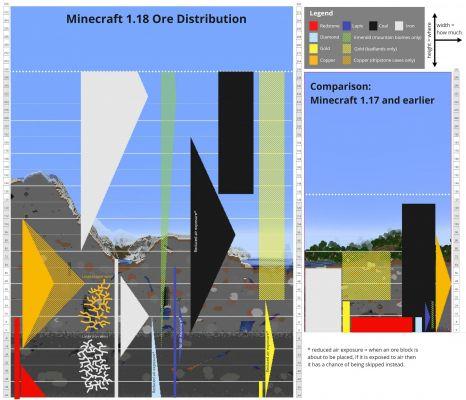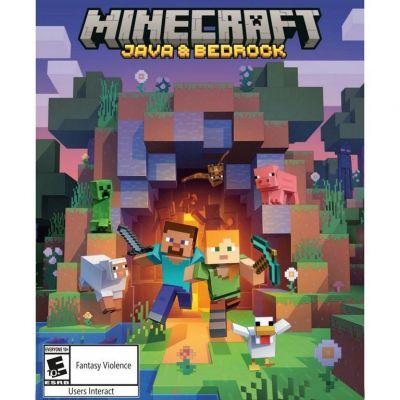Antes de crear su primer complemento para Minecraft: Bedrock Edition, deberá crear un paquete para contener su contenido personalizado. Hay dos tipos de paquetes que un creador puede crear: paquetes de recursos y paquetes de comportamiento. A paquete de recursos es una estructura de carpetas que contendrá todos sus modelos personalizados, sonidos, texturas y otro contenido personalizado. Este tutorial cambiará el color de la suciedad a un verde brillante.

En este tutorial, aprenderá lo siguiente:
- Como un paquete de recursos es creado.
- Como un archivo de manifiesto es creado.
- Cómo se cargan las texturas personalizadas en Minecraft.
- El concepto de Apilamiento de paquetes cuando se trabaja con contenido adicional.
Paquete de recursos de muestra
Hay un paquete de recursos de muestra disponible en las muestras de Minecraft Github. se puede utilizar para comprender la estructura de los paquetes de recursos y para comprobar su trabajo después del tutorial.
Requisitos
Recomendamos completar lo siguiente antes de comenzar este tutorial:
- Primeros pasos con el desarrollo de complementos
Creación del paquete de recursos
Para que Minecraft encuentre y use sus archivos de recursos, debe configurar las carpetas y los archivos en una estructura particular. Este tutorial lo guiará a través de la creación de esta estructura de carpetas y archivos.
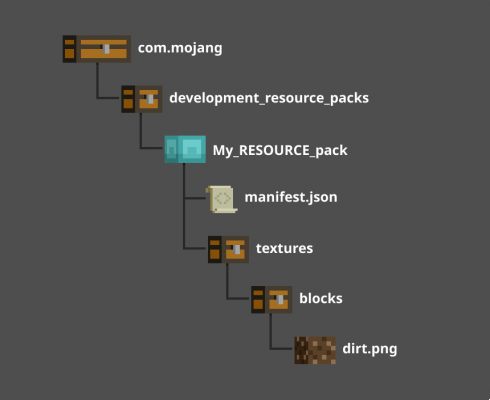
Crea una carpeta
En esta sección, comenzará creando una carpeta llamada Mi_paquete_de_recursos. Bueno, no tienes que llamarlo así. De hecho, puede nombrar esta carpeta como desee, pero las otras carpetas deben nombrarse exactamente como dice este tutorial para que Minecraft sepa dónde buscar.
- Abra su com.mojang carpeta.
- Haga doble clic en la paquetes_de_recursos_de_desarrollo carpeta para abrirla.
- Agregue una nueva carpeta y asígnele un nombre Mi_paquete_de_recursos.
- Haga doble clic en el *Mi_paquete_de_recursos carpeta para abrirla.
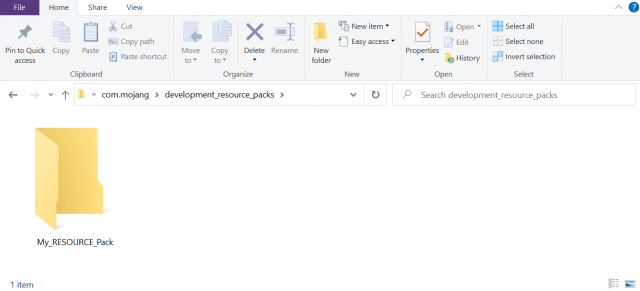
Crear un archivo de manifiesto
Para cargar un paquete de recursos en Minecraft, se deberá crear un archivo de manifiesto. El archivo de manifiesto es un archivo JSON que contiene la siguiente información:
- Descripción: Descripción en el juego de lo que hace el paquete de recursos.
- Nombre: Nombre en el juego del paquete de recursos.
- UUID: Identificador único universal.
- Versión: Versión del paquete de recursos.
- Versión mínima del motor: versión requerida de Minecraft en la que funcionará este paquete.
Nota:
Para obtener más información sobre cómo funciona un archivo manifest.json, consulte la documentación de manifest.json de referencia de complementos.
Minecraft analizará la información del archivo de manifiesto y la mostrará en la sección Complementos del juego. Dentro del archivo, la información se dividirá en dos secciones separadas: encabezado y módulos. La sección de encabezado contendrá la información general del paquete y la sección de módulos contendrá la información de los paquetes dedicados.
- Haga clic derecho en la ventana del Explorador, seleccione Nuevo> Documento de texto.
- Nombralo manifest.json.
- Deberá cambiar la extensión del archivo de .txt a .json. Si la ventana de su Explorador no muestra las extensiones de archivo, puede habilitar Extensiones de nombre de archivo bajo el Ver .
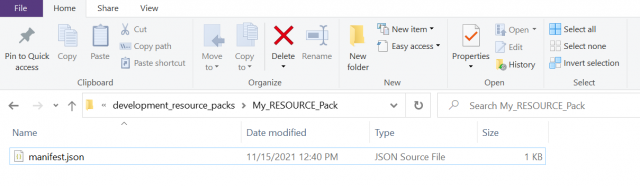
Haga doble clic en el archivo manifest.json para abrirlo en un editor de texto.
- Deberá cambiar la extensión del archivo de .txt a .json. Si la ventana de su Explorador no muestra las extensiones de archivo, puede habilitar Extensiones de nombre de archivo bajo el Ver .
- Copie y pegue el siguiente código en su archivo.
{ "format_version": 2, "header": { "description": "¡Mi paquete de recursos de suciedad adicional!", "name": "Mi paquete de recursos", "uuid":"", "version": [1 , 0, 0], "min_engine_version": [1, 16, 0] }, "modules": [ { "description": "¡Mi primer complemento!", "type": "resources", "uuid": "", "versión": [1, 0, 0] } ] }
UUID
Universally Unique Identifier, o UUID para abreviar, es un número único que se utiliza para identificar software diferente. Para Minecraft, el UUID se usa para definir un paquete específico y para evitar que cualquier software duplicado cause problemas. Para el encabezado y los módulos, será necesario ingresar dos números UUID diferentes en cada uno de los campos "uuid" entre comillas. Puede obtener UUID de un generador de UUID en línea como https://www.uuidgenerator.net/.
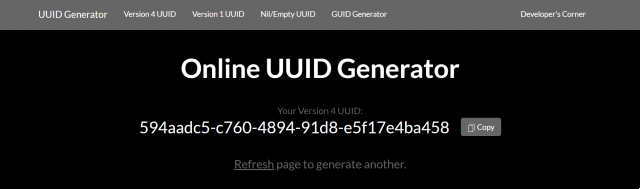
- Copie y pegue un UUID en la sección de encabezado. El UUID deberá pegarse en el campo "uuid":"" entre las comillas ("") para que se lea correctamente.
- Actualice la página web para generar un nuevo UUID para usar en la sección Módulos.
- Copie y pegue el nuevo UUID en la sección de módulos en el campo "uuid" entre comillas.
- Guarde el archivo manifest.json.
Cambiar el bloque de tierra
Con el archivo de manifiesto completado, ahora puede comenzar a agregar contenido personalizado a Minecraft. Comencemos aplicando una nueva textura al bloque de tierra de vainilla. La primera parte del proceso consiste en crear una estructura de carpetas para contener la textura.
- En el Explorador de archivos, en el Mi_paquete_de_recursos carpeta, cree una carpeta y asígnele un nombre texturas.
- Haga doble clic en la texturas carpeta para abrirla.
- Dentro de la carpeta de texturas, crea una carpeta y nómbrala bloques.
- Haga doble clic en la bloques carpeta para abrirla.
Creando la textura
Ahora que se ha creado la estructura de carpetas, puede colocar allí sus texturas personalizadas. Este pequeño cuadrado verde es un ejemplo del tipo de archivo creado por los siguientes pasos.
Puedes descargarlo y guardarlo en tu bloques carpeta o siga estos pasos para crear su textura:
- Abra un editor de imágenes como MS Paint.
- Visite la Declarar impuestos menú y seleccione Propiedades.
- Seleccione las Ancho Mínimo y Altura a 16 píxeles cada uno.
- Presione OK.
Ahora puede diseñar un patrón o cualquier obra de arte en el editor. Para hacer el cuadrado verde, se agregó un color de relleno simple.
Nota:
MS Paint se usa en este ejemplo para un acceso rápido y fácil, pero deberá usar un editor de gráficos diferente para funciones gráficas más avanzadas, como efectos de transparencia o compatibilidad con archivos .tga.
- Cuando haya terminado de editar su textura, vaya a la Declarar impuestos menú y seleccione Guardar como.
- Elija el imagen png .
- En primera Guardar como cuadro de diálogo, navegue hasta el bloques carpeta que creó.
- Guarde el archivo como suciedad.png.
Probando el paquete
Ahora que el paquete tiene un archivo de manifiesto y un archivo de textura, puede iniciar Minecraft y probar su nuevo complemento de recursos.
Importante:
Apilamiento de paquetes es cómo se carga el contenido sobre el contenido estándar, lo que hace que cada objeto que tenga el mismo nombre en ambos paquetes se sobrescriba con el último paquete aplicado. En nuestro ejemplo, la textura sucia original se sobrescribe con nuestra textura personalizada.
Si se carga otro paquete que usa el archivo dirt.png después de My_RESOURCE_Pack, entonces Minecraft usará ese en su lugar y no verás ese cambio.
Tu textura personalizada se usará en todos los bloques dirt.png del mundo, pero no se usará en bloques de tierra con césped porque esos bloques tienen un nombre diferente.
- Inicie Minecraft y seleccione Reproducir.
- Seleccione Crear nuevo mundo.
- under Ajustes, desplácese hasta la Add-Ons .
- Haga clic en Paquetes de recursos para ver todos los packs disponibles.
- Haga clic en el MIS PACKS desplegable para abrirlo.
- Seleccione Mi paquete de RECURSOS y haga clic Activar para agregar el paquete de recursos al mundo.
- Presione Crear para crear tu mundo.
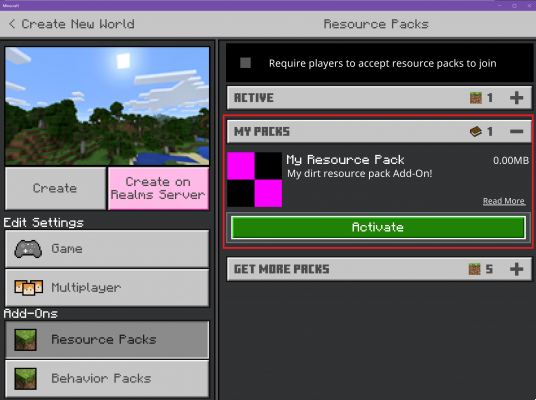
Solucionando Problemas
¿Problemas del paquete de recursos? La resolución de problemas es una parte normal de cualquier proceso de desarrollo. Aquí hay algunos lugares para comenzar a solucionar problemas de un paquete de recursos faltante.
Puede usar el paquete de recursos de muestra en el sitio Github de muestras de Minecraft para verificar la estructura de su paquete de recursos.
Tu paquete de recursos no aparece en Minecraft
Si su paquete de recursos no aparece en la sección Complementos de un mundo, eso apunta a un archivo manifest.json con formato incorrecto. Vamos a investigarlo.
- ¿Hay dos UUID diferentes en la sección de encabezado y módulos de manifest.json? Ver el UUID sección para más información.
- ¿Ha activado las extensiones de archivo y las rutas? Si la ventana de su Explorador no muestra las extensiones de archivo, puede habilitar Extensiones de nombre de archivo bajo el Ver .
- Vuelva a verificar las llaves y los corchetes de JSON. Las herramientas de pelusa JSON pueden ayudar.
Aparece el paquete de recursos, el contenido no funciona
- Verifique que la carpeta de texturas esté en el lugar correcto y esté escrita correctamente. Luego revisa la carpeta de bloques también.
- Descargue el paquete de recursos de Vanilla e intente agregar su bloque a la carpeta de texturas/bloques existente.
- Asegúrese de que el nuevo archivo de textura tenga el mismo nombre que la textura vainilla que está reemplazando.
- Mueva su paquete por encima de los demás para asegurarse de que su textura dirt.png se cargue antes que otros paquetes de recursos gracias al apilamiento de paquetes.
¿Cuál es el siguiente paso?
Ahora que una textura personalizada forma parte de tu mundo de Minecraft, es hora de ver cómo los paquetes de comportamiento alteran los comportamientos de las entidades existentes. En la siguiente sección, agregará un comportamiento agresivo a una entidad vaca normalmente pacífica.
paquete de comportamiento
Para ver ejemplos de archivos de comportamiento y recursos sin cambios, consulte el paquete de recursos de Minecraft Vanilla y el paquete de comportamiento de Vanilla.



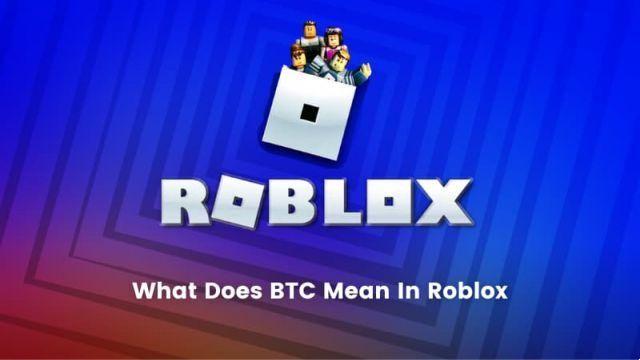
![La mejor y más rápida forma de obtener XP en Minecraft: las 5 mejores guías rápidas y fáciles: [Edición 2022]](/images/posts/b07518fb0a615fb8d92257308e47a8e8-0.jpg)



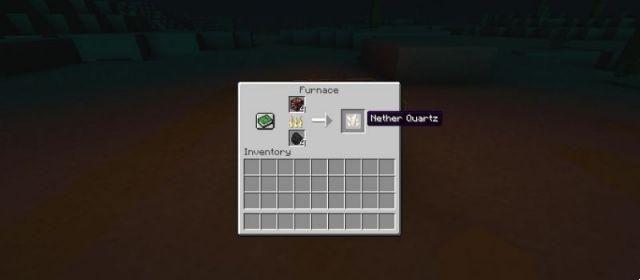

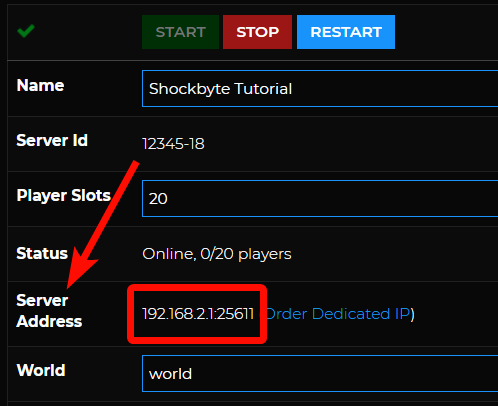
![Minecraft gratis en línea: cómo jugar la prueba gratuita de Minecraft [Guía 2022]](/images/posts/5c792f84c2ff9478c9bb14894363fb52-0.jpg)
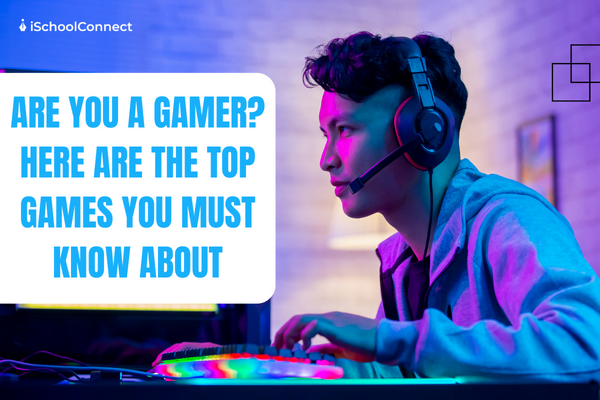



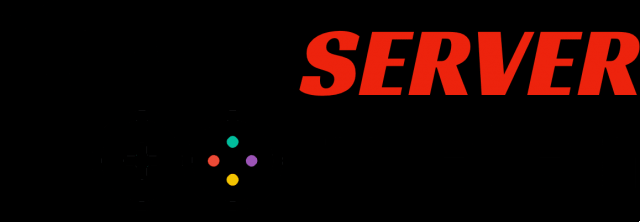

![Las 40 mejores ideas de Minecraft Castle: paso a paso [2023]](/images/posts/fe9bca1d8da0c746fad5b7b961a99487-0.jpg)